谷歌浏览器如何更改默认主页-谷歌浏览器更改默认主页的方法
谷歌浏览器作为全球最受欢迎的浏览器之一,其强大的功能和简洁的界面赢得了广大用户的喜爱。然而,对于一些用户来说,可能希望根据自己的喜好和需求来更改谷歌浏览器的默认主页。那么,如何更改谷歌浏览器的默认主页呢?下面让我们一起来看看吧。
谷歌浏览器更改默认主页的方法
1. 谷歌浏览器点击右上角三点,然后进入设置。
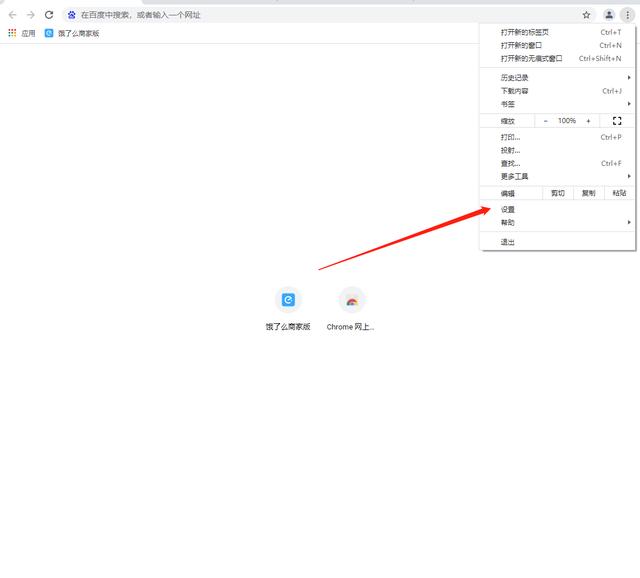
2. 在设置中点击启动时便可以修改启动时打开什么网址。
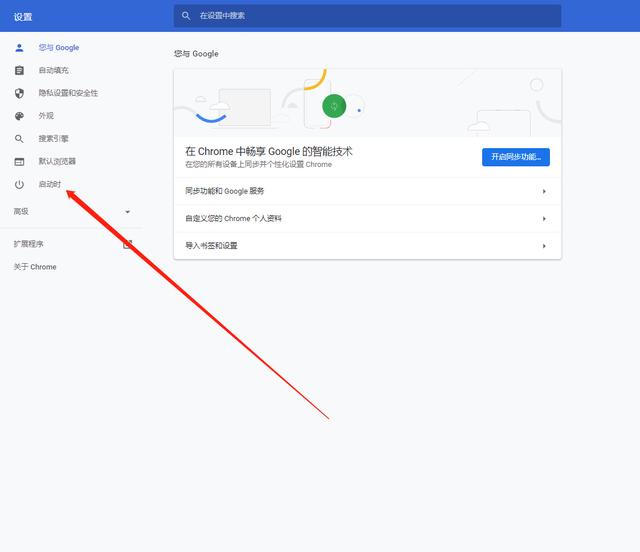
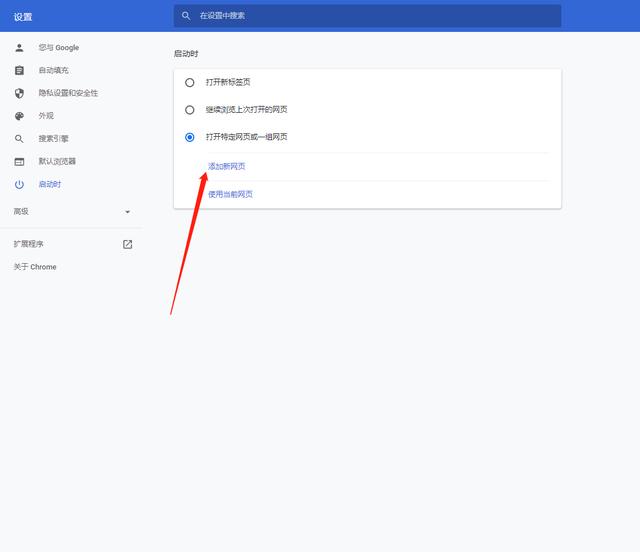
3. 还可以在外观设置中将主页设为其他网址。这样,当你点击主页按钮时,会打开指定的网页。
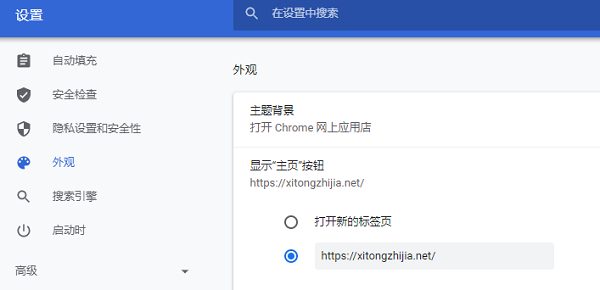
还有一种方法可以帮助用户更快地使用自定义搜索引擎。你可以将默认的搜索引擎更改为自己喜欢的搜索引擎,这样当用户在地址栏输入文字并按下回车键时,就会自动使用这个搜索引擎进行搜索。这样一来,用户不必再手动打开搜索引擎网站,大大提高了搜索的效率和便捷性。只需按照以下步骤操作:
以上是谷歌浏览器如何更改默认主页-谷歌浏览器更改默认主页的方法的详细内容。更多信息请关注PHP中文网其他相关文章!

热AI工具

Undresser.AI Undress
人工智能驱动的应用程序,用于创建逼真的裸体照片

AI Clothes Remover
用于从照片中去除衣服的在线人工智能工具。

Undress AI Tool
免费脱衣服图片

Clothoff.io
AI脱衣机

AI Hentai Generator
免费生成ai无尽的。

热门文章

热工具

记事本++7.3.1
好用且免费的代码编辑器

SublimeText3汉化版
中文版,非常好用

禅工作室 13.0.1
功能强大的PHP集成开发环境

Dreamweaver CS6
视觉化网页开发工具

SublimeText3 Mac版
神级代码编辑软件(SublimeText3)

热门话题
 据传 Google Pixel 9 和 Pixel 9 Pro 将在发布时配备 Creative Assistant AI
Jun 22, 2024 am 10:50 AM
据传 Google Pixel 9 和 Pixel 9 Pro 将在发布时配备 Creative Assistant AI
Jun 22, 2024 am 10:50 AM
目前,四款新 Pixel 智能手机预计将于今年秋季上市。回顾一下,据传该系列将在发布时推出 Pixel 9 和 Pixel 9 Pro。然而,Pixel 9 Pro 将成为 iPhone 16 Pro 的竞争对手,而不是 Pixel 8 Pro(目前)
 谷歌 Pixel 9 Pro XL 接受桌面模式测试
Aug 29, 2024 pm 01:09 PM
谷歌 Pixel 9 Pro XL 接受桌面模式测试
Aug 29, 2024 pm 01:09 PM
谷歌在 Pixel 8 系列中引入了 DisplayPort 替代模式,并且在新推出的 Pixel 9 系列中也采用了该模式。虽然它主要是为了让您通过连接的屏幕镜像智能手机显示,但您也可以将其用于桌面
 Google AI 为开发者发布 Gemini 1.5 Pro 和 Gemma 2
Jul 01, 2024 am 07:22 AM
Google AI 为开发者发布 Gemini 1.5 Pro 和 Gemma 2
Jul 01, 2024 am 07:22 AM
从 Gemini 1.5 Pro 大语言模型 (LLM) 开始,Google AI 已开始为开发人员提供扩展上下文窗口和节省成本的功能。以前可通过等候名单获得完整的 200 万个代币上下文窗口
 Pixel 9 Pro XL 的 Google Tensor G4 在 原神 方面落后于 Tensor G2
Aug 24, 2024 am 06:43 AM
Pixel 9 Pro XL 的 Google Tensor G4 在 原神 方面落后于 Tensor G2
Aug 24, 2024 am 06:43 AM
谷歌最近回应了有关 Pixel 9 系列 Tensor G4 性能的担忧。该公司表示,该 SoC 的设计初衷并不是为了超越基准。相反,该团队专注于使其在 Google 想要的领域表现良好。
 谷歌应用测试版 APK 拆解揭示 Gemini AI 助手即将推出新扩展
Jul 30, 2024 pm 01:06 PM
谷歌应用测试版 APK 拆解揭示 Gemini AI 助手即将推出新扩展
Jul 30, 2024 pm 01:06 PM
如果考虑最新更新(v15.29.34.29 beta)的 APK 拆解,谷歌的人工智能助手 Gemini 将变得更加强大。据报道,这家科技巨头的新人工智能助手可能会获得一些新的扩展。这些扩展
 尽管做出了七年更新承诺,谷歌 Pixel 9 智能手机仍不会搭载 Android 15
Aug 01, 2024 pm 02:56 PM
尽管做出了七年更新承诺,谷歌 Pixel 9 智能手机仍不会搭载 Android 15
Aug 01, 2024 pm 02:56 PM
Pixel 9 系列即将发布,原定于 8 月 13 日发布。根据最近的传言,Pixel 9、Pixel 9 Pro 和 Pixel 9 Pro XL 将与 Pixel 8 和 Pixel 8 Pro(亚马逊售价 749 美元)一样,配备 128 GB 存储空间。
 新的 Google Pixel 桌面模式在新鲜视频中展示,可能是 Motorola Ready For 和 Samsung DeX 的替代方案
Aug 08, 2024 pm 03:05 PM
新的 Google Pixel 桌面模式在新鲜视频中展示,可能是 Motorola Ready For 和 Samsung DeX 的替代方案
Aug 08, 2024 pm 03:05 PM
自从 Android Authority 展示谷歌隐藏在 Android 14 QPR3 Beta 2.1 中的新 Android 桌面模式以来,已经过去了几个月。紧随 Google 为 Pixel 8 和 Pixel 8 添加 DisplayPort Alt 模式支持之后
 泄露的 Google Pixel 9 广告展示了新的人工智能功能,包括'添加我”相机功能
Jul 30, 2024 am 11:18 AM
泄露的 Google Pixel 9 广告展示了新的人工智能功能,包括'添加我”相机功能
Jul 30, 2024 am 11:18 AM
更多与 Pixel 9 系列相关的宣传材料已在网上泄露。作为参考,在 91mobiles 分享多张图片后不久,新的泄漏事件也出现了,其中还展示了 Pixel Buds Pro 2 和 Pixel Watch 3 或 Pixel Watch 3 XL。这次






